Filtrar por categoria pode ajudar você a manter a concentração porque você vê itens somente nas categorias que escolher. Por exemplo, enquanto você se prepara para uma viagem, pode escolher exibir apenas as tarefas atribuídas à categoria Viagens.
Filtrar mensagens por categoria
-
Na parte inferior do painel de navegação, clique em Email

-
No lista de pastas, clique na pasta que contém as mensagens que você deseja filtrar
-
Na guia Página Inicial, clique na seta ao lado de Filtrar Email,

clique em um filtro ou passe o mouse sobre uma escolha com uma seta para a direita e escolha um filtro no submenu.
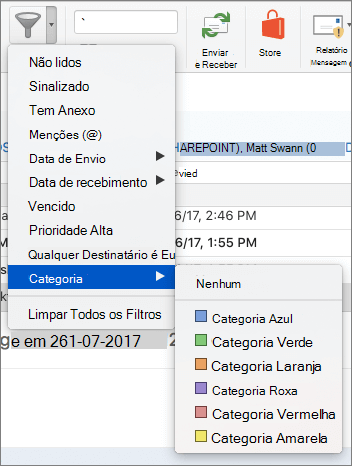
Observação: Para desativar filtros, na guia Página Inicial, clique em Filtrar Email. Você também pode clicar em Limpar Todos os Filtros na lista suspensa Filtrar Email.
Filtrar eventos, contatos, tarefas e anotações por categoria
O painel de navegação permite filtrar itens por categoria ao exibir eventos do calendário, contatos, tarefas e anotações.
-
Na parte inferior do painel de navegação, clique em Calendário, Contatos, Tarefas ou Anotações.
-
No painel de navegação, verifique se a lista de categorias está sendo exibida.
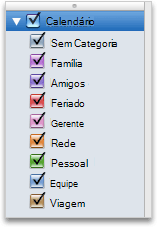
-
Selecione ou desmarque as caixas de seleção de categoria para mostrar ou ocultar itens no lista de itens ou calendário.
Mostrar ou ocultar categorias no painel de navegação
Se você tiver algumas categorias utilizadas com muita frequência, poderá ocultar essas categorias da lista no painel de navegação. Por exemplo, talvez você queira ocultar a listagem de categorias para um projeto que foi concluído. Ocultar uma categoria no painel de navegação não oculta todos os itens nessa categoria. Apenas permite ver uma lista de categorias mais curta.
-
No menu Outlook, clique em Preferências.
-
Em Configurações Pessoais, clique em Categorias.
-
Em Mostrar no Painel de Navegação, marque ou desmarque as caixas de seleção desejadas.
Observação: Por padrão, quando você cria uma nova categoria, ela é exibida na painel de navegação. Para desabilitar essa preferência, no menu Outlook, clique em Preferências, clique em Categorias e desmarque a caixa de seleção Mostrar novas categorias no painel de navegação.










